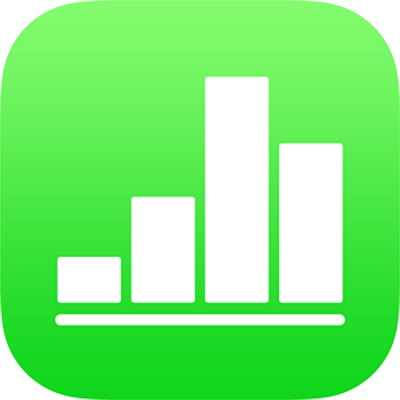
iPhone पर Numbers में आकृति जोड़ें और संपादित करें
आकृतियाँ लाइब्रेरी में विभिन्न श्रेणियों में कई आकृतियाँ शामिल हैं। शीट में आकृति जोड़ने के लिए आप कई तरीक़ों से आकृति कस्टमाइज़ कर सकते हैं। उदाहरण के लिए आप मानक पाँच बिंदुओं के स्टार को बीस बिंदुओं के स्टारबर्स्ट से बदल सकते हैं और वर्ग के कोनों की गोलाई ऐडजस्ट कर सकते हैं। आप आकृति के भीतर टेक्स्ट जोड़ें और रंग या इमेज से आकृति भरें भी कर सकते हैं।
आकृति जोड़ें
जहाँ आप आकृति डालना चाहते हैं वहाँ टैप करें,
 पर टैप करें, फिर
पर टैप करें, फिर  टैप करें।
टैप करें।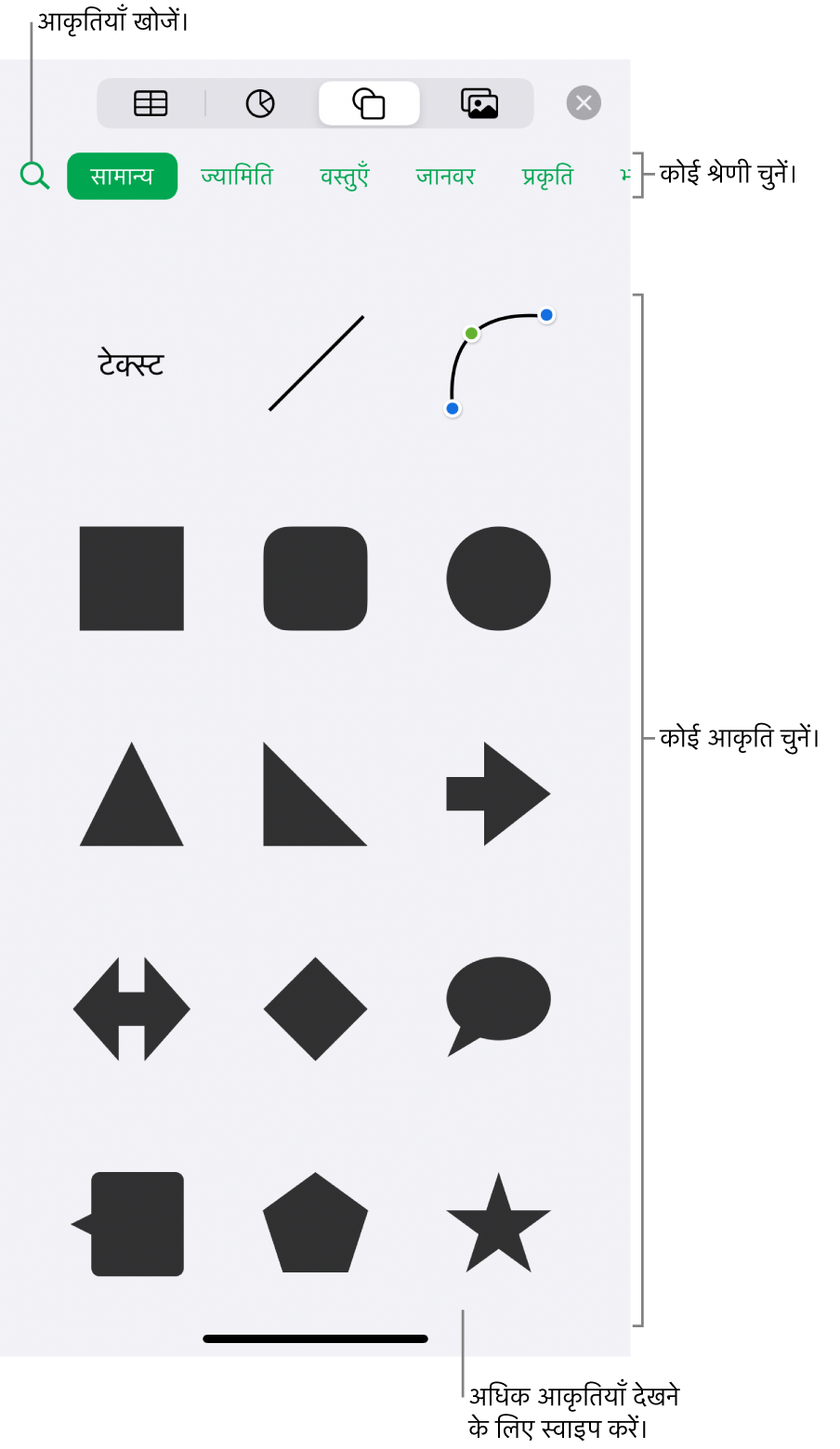
आकृति लाइब्रेरी के शीर्ष पर श्रेणी चुनें, फिर उसे अपनी शीट में जोड़ने के लिए आकृति पर टैप करें।
आकृति खोजने के लिए आकृति लाइब्रेरी के शीर्ष पर स्थित
 पर टैप करें, फिर आकृति का नाम दर्ज करें।
पर टैप करें, फिर आकृति का नाम दर्ज करें।शीट पर आकृति का स्थान बदलने के लिए उसे ड्रैग करें।
आकृति की विशेषताओं को ऐडजस्ट करें
आप किसी भी बुनियादी आकृति की विशेषताएँ (आकृतियाँ लाइब्रेरी में मूल श्रेणी से) बदल सकते हैं जिसमें चयनित किए जाने पर हरे रंग का बिंदु होता है। उदाहरण के लिए, आप पाँच बिंदुओं के स्टार में और भुजाएँ जोड़ सकते हैं।
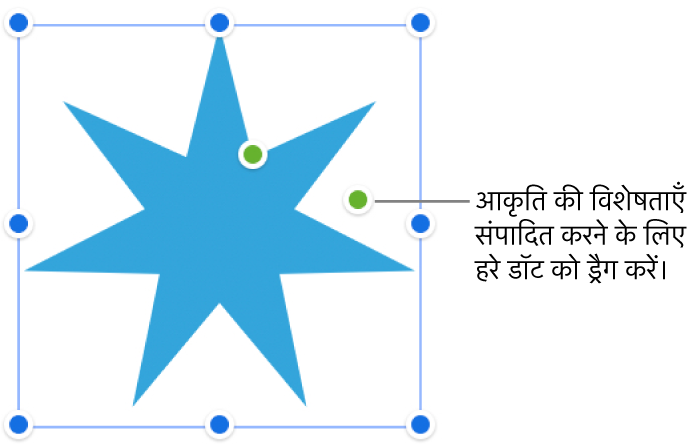
आकृति चुनने के लिए उस पर टैप करें।
निम्नलिखित में से कोई भी एक कार्य करें :
गोलाकार वर्ग के कोनों की आकृति बदलें : कोने को नुकीला बनाने के लिए हरे रंग के बिंदु को कोने की ओर ड्रैग करें या या उसे अधिक गोलाकार करने के लिए बिंदु को कोने से दूर ड्रैग करें।
स्टार पर बिंदुओं की संख्या बदलें : बिंदु जोड़ने के लिए बाहरी हरे डॉट को घड़ी की दिशा में ड्रैग करें या उन्हें हटाने के लिए घड़ी की उल्टी दिशा में ड्रैग करें। स्टार तीन और बीस बिंदुओं के बीच हो सकता है।
स्टार पर बिंदुओं की आकृति बदलें : बिंदुओं को लंबा और संकरा बनाने के लिए आंतरिक हरे रंग के बिंदु को स्टार के केंद्र की ओर ड्रैग करें या बिंदुओं को छोटा और चौड़ा बनाने के लिए बिंदु को केंद्र से दूर ड्रैग करें।
कॉलआउट या स्पीच बबल की आकृति बदलें : बबल की आकृति को बदलने के लिए हरे रंग के बिंदु को बबल के मुख्य भाग पर ड्रैग करें। बिंदु की लंबाई और उसकी स्थिति को बदलने के लिए हरे रंग के बिंदु को बिंदु के शीर्ष पर ड्रैग करें। बिंदु की चौड़ाई बदलने के लिए हर रंग के बिंदु को बिंदु के आधार पर ड्रैग करें।
बहुभुज में भुजाओं की संख्याओं को बदलें : भुजाओं की संख्या को ऐडजस्ट करने के लिए हरे रंग के बिंदु को घड़ी की दिशा में या घड़ी की विपरीत दिशा में ड्रैग करें।
तीरों के अनुपात को ऐडजस्ट करें : तीर के शीर्ष को कम गहरा बनाने के लिए हरे रंग के बिंदु को तीर की नोक की ओर ड्रैग करें या तीरों के आगे के हिस्सों को मोटा बनाने के लिए बिंदु को तीर के बग़ल के बिंदुओं की ओर ड्रैग करें।
अनेक आकृतियों के साथ एक साथ काम करने के लिए किसी एक आकृति को टच और होल्ड करें, फिर दूसरी उँगली से अन्य आकृतियों पर टैप करें।